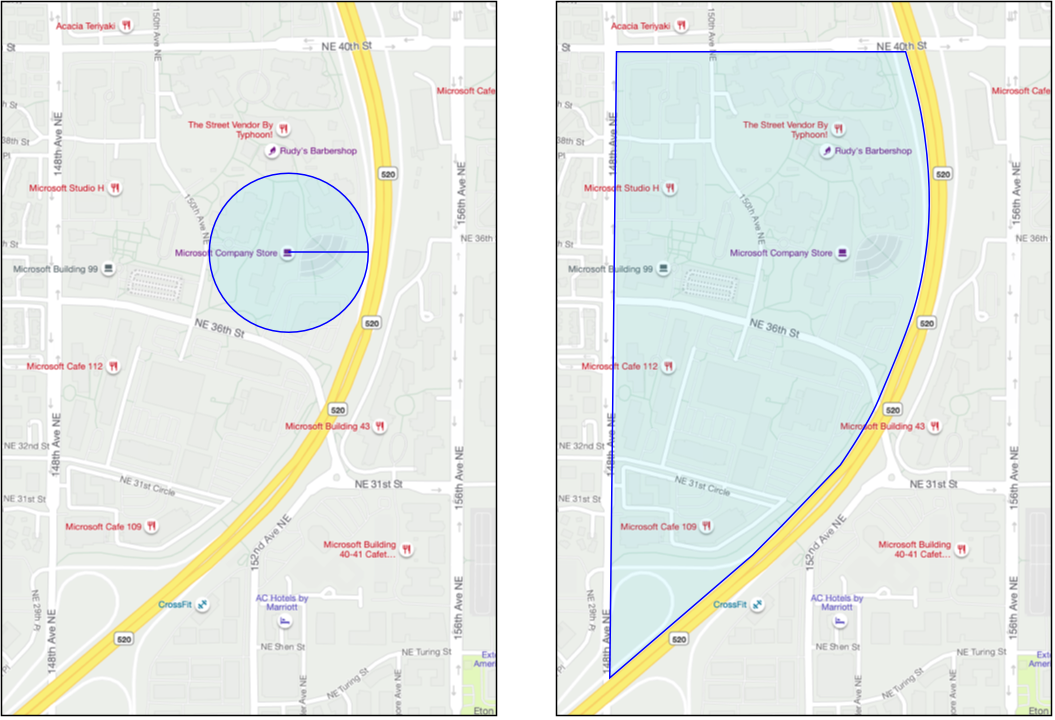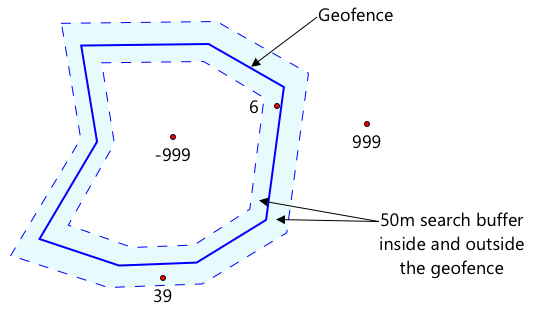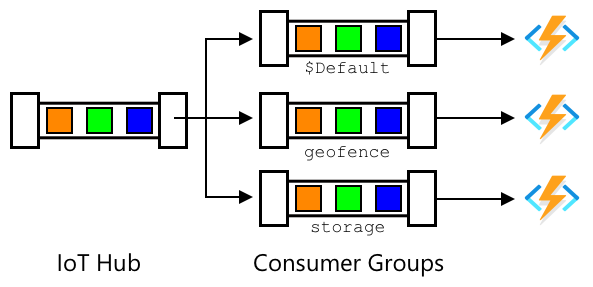31 KiB
Geokerítések
Vázlatrajz: Nitya Narasimhan. Kattints a képre a nagyobb verzióért.
Ez a videó bemutatja a geokerítések működését és azok használatát az Azure Maps-ben, amelyekről ebben a leckében lesz szó:
🎥 Kattints a fenti képre a videó megtekintéséhez
Előadás előtti kvíz
Bevezetés
Az elmúlt három leckében az IoT segítségével nyomon követted a teherautókat, amelyek a farmodról a feldolgozóközpontba szállítják a termékeidet. GPS-adatokat gyűjtöttél, elküldted azokat a felhőbe tárolásra, és megjelenítetted egy térképen. A következő lépés az ellátási láncod hatékonyságának növelésében az, hogy értesítést kapj, amikor egy teherautó közeledik a feldolgozóközponthoz, hogy a kirakodáshoz szükséges személyzet készen álljon targoncákkal és egyéb eszközökkel, amint a jármű megérkezik. Így gyorsan kirakodhatnak, és nem kell fizetned a teherautó és a sofőr várakozásáért.
Ebben a leckében megismered a geokerítéseket – meghatározott földrajzi régiókat, például egy feldolgozóközpont 2 km-es körzetét –, és azt, hogyan tesztelheted, hogy a GPS-koordináták egy geokerítésen belül vagy kívül vannak-e, hogy láthasd, a GPS-érzékelőd megérkezett-e egy területre vagy elhagyta azt.
Ebben a leckében a következőkről lesz szó:
- Mik azok a geokerítések
- Geokerítés meghatározása
- Pontok tesztelése egy geokerítés ellen
- Geokerítések használata szerver nélküli kódból
🗑 Ez a projekt utolsó leckéje, ezért a lecke és a feladat befejezése után ne felejtsd el törölni a felhőszolgáltatásaidat. A feladat elvégzéséhez szükséged lesz ezekre a szolgáltatásokra, ezért először győződj meg róla, hogy befejezted a feladatot.
Ha szükséges, olvasd el a projekt törlésének útmutatóját az utasításokért.
Mik azok a geokerítések
A geokerítés egy virtuális határ egy valós földrajzi régió körül. A geokerítések lehetnek körök, amelyeket egy pont és egy sugár határoz meg (például egy 100 méter széles kör egy épület körül), vagy poligonok, amelyek egy területet fednek le, például egy iskolaövezetet, városhatárt, egyetemi vagy irodai kampuszt.
💁 Lehet, hogy már használtál geokerítéseket anélkül, hogy tudtál volna róla. Ha például az iOS emlékeztetők alkalmazásában vagy a Google Keepben helyalapú emlékeztetőt állítottál be, akkor geokerítést használtál. Ezek az alkalmazások a megadott hely alapján geokerítést állítanak fel, és értesítenek, amikor a telefonod belép a geokerítésbe.
Számos oka lehet annak, hogy miért szeretnéd tudni, hogy egy jármű egy geokerítésen belül vagy kívül van:
- Kirakodás előkészítése – ha értesítést kapsz arról, hogy egy jármű megérkezett a helyszínre, a személyzet felkészülhet a jármű kirakodására, csökkentve a jármű várakozási idejét. Ez lehetővé teszi, hogy a sofőr kevesebb várakozási idővel több szállítást végezzen egy nap alatt.
- Adózási megfelelés – egyes országok, például Új-Zéland, az útdíjakat csak a közutakon megtett távolság alapján számítják ki dízeljárművek esetében. A geokerítések használatával nyomon követheted a közutakon megtett távolságot a magánutakon, például farmokon vagy fakitermelő területeken megtett távolsággal szemben.
- Lopásfigyelés – ha egy járműnek csak egy bizonyos területen, például egy farmon belül kellene maradnia, és elhagyja a geokerítést, akkor lehet, hogy ellopták.
- Helyszíni megfelelés – egy munkaterület, farm vagy gyár bizonyos részei bizonyos járművek számára tiltottak lehetnek, például a műtrágyát és növényvédő szereket szállító járműveket távol kell tartani a bioélelmiszert termelő mezőktől. Ha egy geokerítésbe belépnek, akkor a jármű megszegi a szabályokat, és a sofőrt értesíteni lehet.
✅ Tudsz más felhasználási módokat kitalálni a geokerítésekre?
Az Azure Maps, amelyet az előző leckében használtál a GPS-adatok megjelenítésére, lehetővé teszi geokerítések meghatározását, majd annak tesztelését, hogy egy pont a geokerítésen belül vagy kívül van-e.
Geokerítés meghatározása
A geokerítéseket GeoJSON formátumban határozzuk meg, ugyanúgy, mint az előző leckében a térképre felvett pontokat. Ebben az esetben azonban nem Point értékekből álló FeatureCollection, hanem egy Polygon-t tartalmazó FeatureCollection.
{
"type": "FeatureCollection",
"features": [
{
"type": "Feature",
"geometry": {
"type": "Polygon",
"coordinates": [
[
[
-122.13393688201903,
47.63829579223815
],
[
-122.13389128446579,
47.63782047131512
],
[
-122.13240802288054,
47.63783312249837
],
[
-122.13238388299942,
47.63829037035086
],
[
-122.13393688201903,
47.63829579223815
]
]
]
},
"properties": {
"geometryId": "1"
}
}
]
}
A poligon minden pontját egy hosszúsági és szélességi párként definiáljuk egy tömbben, és ezek a pontok egy tömbben vannak, amelyet coordinates-ként állítunk be. Az előző leckében a Point esetében a coordinates egy két értéket tartalmazó tömb volt (szélesség és hosszúság), míg a Polygon esetében ez egy tömbök tömbje, amely két értéket tartalmaz (hosszúság, szélesség).
💁 Ne feledd, hogy a GeoJSON a pontok esetében
hosszúság, szélességsorrendet használ, nem pedigszélesség, hosszúságsorrendet.
A poligon koordináták tömbje mindig egy bejegyzéssel több, mint a poligon pontjainak száma, az utolsó bejegyzés megegyezik az elsővel, lezárva a poligont. Például egy téglalap esetében 5 pont lenne.
A fenti képen egy téglalap látható. A poligon koordináták a bal felső sarokban kezdődnek 47,-122-nél, majd jobbra haladnak 47,-121-hez, majd lefelé 46,-121-hez, majd balra 46,-122-höz, végül vissza az indulóponthoz 47,-122-nél. Ez 5 pontot ad a poligonnak – bal felső, jobb felső, jobb alsó, bal alsó, majd bal felső a lezáráshoz.
✅ Próbálj meg egy GeoJSON poligont létrehozni az otthonod vagy az iskolád körül. Használj egy eszközt, például a GeoJSON.io oldalt.
Feladat – geokerítés meghatározása
Ahhoz, hogy egy geokerítést használni tudj az Azure Maps-ben, először fel kell töltened azt az Azure Maps fiókodba. A feltöltés után kapsz egy egyedi azonosítót, amelyet használhatsz a pont tesztelésére a geokerítés ellen. A geokerítések feltöltéséhez az Azure Maps-be a térképek webes API-ját kell használnod. Az Azure Maps webes API-ját egy curl nevű eszközzel hívhatod meg.
🎓 A Curl egy parancssori eszköz, amely lehetővé teszi webes végpontok elérését.
-
Ha Linuxot, macOS-t vagy egy újabb Windows 10 verziót használsz, valószínűleg már telepítve van a curl. Futtasd a következő parancsot a terminálban vagy a parancssorban az ellenőrzéshez:
curl --versionHa nem látsz verzióinformációt a curl-ről, akkor telepítened kell azt a curl letöltési oldaláról.
💁 Ha jártas vagy a Postman használatában, akkor azt is használhatod, ha úgy jobban tetszik.
-
Hozz létre egy GeoJSON fájlt, amely tartalmaz egy poligont. Ezt a GPS-érzékelőddel fogod tesztelni, ezért hozz létre egy poligont az aktuális helyed körül. Ezt manuálisan is megteheted az alábbi GeoJSON példa szerkesztésével, vagy használhatsz egy eszközt, például a GeoJSON.io oldalt.
A GeoJSON-nak tartalmaznia kell egy
FeatureCollection-t, amely egyFeature-t tartalmazgeometry-vel, amelynek típusaPolygon.KÖTELEZŐ továbbá hozzáadni egy
propertieselemet ugyanarra a szintre, mint ageometryelem, és ennek tartalmaznia kell egygeometryId-t:"properties": { "geometryId": "1" }Ha a GeoJSON.io oldalt használod, akkor manuálisan kell hozzáadnod ezt az elemet az üres
propertieselemhez, akár a JSON fájl letöltése után, akár az alkalmazás JSON szerkesztőjében.Ez a
geometryIdegyedi kell, hogy legyen ebben a fájlban. Több geokerítést is feltölthetsz többFeature-ként ugyanabban aFeatureCollection-ben, amennyiben mindegyiknek különbözőgeometryId-ja van. A poligonoknak lehet ugyanaz ageometryId-juk, ha külön fájlból, külön időben töltik fel őket. -
Mentse el ezt a fájlt
geofence.jsonnéven, és navigálj oda, ahol elmentetted a terminálban vagy konzolban. -
Futtasd a következő curl parancsot a GeoFence létrehozásához:
curl --request POST 'https://atlas.microsoft.com/mapData/upload?api-version=1.0&dataFormat=geojson&subscription-key=<subscription_key>' \ --header 'Content-Type: application/json' \ --include \ --data @geofence.jsonCseréld ki a
<subscription_key>értéket az Azure Maps fiókod API kulcsára.Az URL-t a térképadatok feltöltésére használják a
https://atlas.microsoft.com/mapData/uploadAPI-n keresztül. A hívás tartalmaz egyapi-versionparamétert, amely meghatározza, hogy melyik Azure Maps API-t használja, ez lehetővé teszi az API időbeli változását, miközben fenntartja a visszafelé kompatibilitást. A feltöltött adatformátumgeojson.Ez a POST kérést futtatja a feltöltési API-ra, és visszaad egy válaszfejlécek listáját, amely tartalmaz egy
locationnevű fejlécet.content-type: application/json location: https://us.atlas.microsoft.com/mapData/operations/1560ced6-3a80-46f2-84b2-5b1531820eab?api-version=1.0 x-ms-azuremaps-region: West US 2 x-content-type-options: nosniff strict-transport-security: max-age=31536000; includeSubDomains x-cache: CONFIG_NOCACHE date: Sat, 22 May 2021 21:34:57 GMT content-length: 0🎓 Webes végpont hívásakor paramétereket adhatsz a híváshoz úgy, hogy a
?után kulcs-érték párokat adsz megkulcs=értékformátumban, az egyes kulcs-érték párokat&jellel elválasztva. -
Az Azure Maps nem dolgozza fel az adatokat azonnal, ezért ellenőrizned kell, hogy a feltöltési kérés befejeződött-e a
locationfejlécben megadott URL használatával. Küldj egy GET kérést erre a helyre az állapot ellenőrzéséhez. AzlocationURL végére hozzá kell adnod az előfizetési kulcsodat úgy, hogy&subscription-key=<subscription_key>-et adsz hozzá, ahol<subscription_key>az Azure Maps fiókod API kulcsa. Futtasd a következő parancsot:curl --request GET '<location>&subscription-key=<subscription_key>'Cseréld ki a
<location>értéket alocationfejléc értékére, és<subscription_key>-t az Azure Maps fiókod API kulcsára. -
Ellenőrizd a válaszban a
statusértékét. Ha nemSucceeded, várj egy percet, majd próbáld újra. -
Amint az állapot
Succeededértéket ad vissza, nézd meg a válaszban aresourceLocationértékét. Ez tartalmazza a GeoJSON objektum egyedi azonosítójának (UDID) részleteit. Az UDID ametadata/után található érték, azapi-versionnélkül. Például, ha aresourceLocation:{ "resourceLocation": "https://us.atlas.microsoft.com/mapData/metadata/7c3776eb-da87-4c52-ae83-caadf980323a?api-version=1.0" }Akkor az UDID
7c3776eb-da87-4c52-ae83-caadf980323alenne.Jegyezd fel ezt az UDID-t, mert szükséged lesz rá a geokerítés teszteléséhez.
Pontok tesztelése egy geokerítés ellen
Miután a poligont feltöltötted az Azure Maps-be, tesztelheted, hogy egy pont a geokerítésen belül vagy kívül van-e. Ezt úgy teheted meg, hogy egy webes API kérést küldesz, amelyben megadod a geokerítés UDID-ját, valamint a tesztelendő pont szélességi és hosszúsági koordinátáit.
A kérés során megadhatsz egy searchBuffer nevű értéket is. Ez azt határozza meg, hogy az API milyen pontossággal térjen vissza eredményekkel. Ennek oka, hogy a GPS nem tökéletesen pontos, és néha a helyek méterekkel vagy még többel is eltérhetnek. Az alapértelmezett keresési puffer 50 méter, de 0 és 500 méter közötti értékeket is beállíthatsz.
Az API hívás eredményei között szerepel egy distance nevű érték, amely a geokerítés széléhez legközelebbi pont távolságát méri. Ez pozitív érték, ha a pont a geokerítésen kívül van, és negatív, ha a geokerítésen belül van. Ha ez a távolság kisebb, mint a keresési puffer, akkor az aktuális távolság méterben kerül visszaadásra, különben az érték 999 vagy -999. A 999 azt jelenti, hogy a pont a geokerítésen kívül van a keresési pufferen túl, a -999 pedig azt, hogy a pont a geokerítésen belül van a keresési pufferen túl.
A fenti képen a geokerítésnek 50 méteres keresési puffere van.
- Egy pont a geokerítés közepén, jóval a keresési pufferen belül, távolsága -999
- Egy pont jóval a keresési pufferen kívül, távolsága 999
- Egy pont a geokerítésen belül és a keresési pufferen belül, 6 méterre a geokerítéstől, távolsága 6m
- Egy pont a geokerítésen kívül és a keresési pufferen belül, 39 méterre a geokerítéstől, távolsága 39m
Fontos ismerni a geokerítés széléhez mért távolságot, és ezt más információkkal, például más GPS-olvasatokkal, sebességgel és úti adatokkal kombinálni, amikor döntéseket hozol egy jármű helyzete alapján.
Például képzeld el, hogy a GPS A fenti képen egy geokerítés látható a Microsoft campus egy részén. A piros vonal egy teherautó útját mutatja az 520-as úton, körökkel jelölve a GPS-leolvasásokat. A legtöbb leolvasás pontos és az 520-as úton van, de van egy pontatlan leolvasás a geokerítésen belül. Ez a leolvasás nem lehet helyes – nincsenek utak, amelyek lehetővé tennék, hogy a teherautó hirtelen letérjen az 520-as útról a campusra, majd visszatérjen az 520-as útra. A geokerítést ellenőrző kódnak figyelembe kell vennie az előző leolvasásokat, mielőtt a geokerítés teszt eredményei alapján cselekedne.
✅ Milyen további adatokat lenne szükséges ellenőrizni, hogy megállapítsuk, egy GPS-leolvasás helyesnek tekinthető-e?
Feladat - pontok tesztelése geokerítés ellen
-
Kezdje azzal, hogy összeállítja a webes API lekérdezés URL-jét. A formátum:
https://atlas.microsoft.com/spatial/geofence/json?api-version=1.0&deviceId=gps-sensor&subscription-key=<subscription-key>&udid=<UDID>&lat=<lat>&lon=<lon>Cserélje ki
<subscription_key>-t az Azure Maps fiókjához tartozó API kulcsra.Cserélje ki
<UDID>-t az előző feladatból származó geokerítés UDID-jére.Cserélje ki
<lat>és<lon>-t a tesztelni kívánt szélességi és hosszúsági fokra.Ez az URL a
https://atlas.microsoft.com/spatial/geofence/jsonAPI-t használja egy GeoJSON-nal definiált geokerítés lekérdezésére. Az1.0API verziót célozza meg. AdeviceIdparaméter kötelező, és annak az eszköznek a neve kell legyen, amelyből a szélességi és hosszúsági fok származik.Az alapértelmezett keresési puffer 50 m, és ezt megváltoztathatja egy további
searchBuffer=<distance>paraméter megadásával, ahol<distance>a keresési puffer távolsága méterben, 0-tól 500-ig. -
Használja a curl-t, hogy GET kérést küldjön az URL-re:
curl --request GET '<URL>'💁 Ha
BadRequestválaszkódot kap, az alábbi hibával:Invalid GeoJSON: All feature properties should contain a geometryId, which is used for identifying the geofence.akkor a GeoJSON fájlból hiányzik a
propertiesszekció ageometryId-vel. Javítsa ki a GeoJSON fájlt, majd ismételje meg a fenti lépéseket, hogy új UDID-t kapjon. -
A válasz tartalmazni fog egy
geometrieslistát, amelyben minden poligon szerepel, amelyet a geokerítés létrehozásához használt GeoJSON definiált. Minden geometria három érdekes mezőt tartalmaz:distance,nearestLatésnearestLon.{ "geometries": [ { "deviceId": "gps-sensor", "udId": "7c3776eb-da87-4c52-ae83-caadf980323a", "geometryId": "1", "distance": 999.0, "nearestLat": 47.645875, "nearestLon": -122.142713 } ], "expiredGeofenceGeometryId": [], "invalidPeriodGeofenceGeometryId": [] }-
A
nearestLatésnearestLona geokerítés szélének azon pontjának szélességi és hosszúsági foka, amely a legközelebb van a tesztelt helyhez. -
A
distancea tesztelt hely és a geokerítés szélének legközelebbi pontja közötti távolság. Negatív számok a geokerítésen belül, pozitív számok kívül. Ez az érték kevesebb lesz, mint 50 (az alapértelmezett keresési puffer), vagy 999.
-
-
Ismételje meg ezt többször, különböző helyekkel a geokerítésen belül és kívül.
Geokerítések használata szerver nélküli kódból
Most hozzáadhat egy új trigger-t a Functions alkalmazásához, hogy a geokerítést tesztelje az IoT Hub GPS eseményadataival szemben.
Fogyasztói csoportok
Ahogy az előző leckékből emlékezhet, az IoT Hub lehetővé teszi, hogy újra lejátsza azokat az eseményeket, amelyeket a hub fogadott, de még nem dolgozott fel. De mi történik, ha több trigger csatlakozik? Hogyan tudja, melyik dolgozta fel az eseményeket?
A válasz az, hogy nem tudja! Ehelyett több különálló kapcsolatot definiálhat az események olvasására, és mindegyik kezelheti az olvasatlan üzenetek újrajátszását. Ezeket fogyasztói csoportoknak nevezzük. Amikor csatlakozik az endpointhoz, megadhatja, melyik fogyasztói csoporthoz kíván csatlakozni. Az alkalmazás minden komponense más fogyasztói csoporthoz csatlakozik.
Elméletileg akár 5 alkalmazás is csatlakozhat minden fogyasztói csoporthoz, és mindegyik üzeneteket kap, amikor azok megérkeznek. A legjobb gyakorlat az, hogy minden fogyasztói csoporthoz csak egy alkalmazás férjen hozzá, hogy elkerülje az üzenetek duplikált feldolgozását, és biztosítsa, hogy újraindításkor minden sorban álló üzenet helyesen legyen feldolgozva. Például, ha a Functions alkalmazását helyben indítja el, miközben a felhőben is fut, mindkettő feldolgozná az üzeneteket, ami duplikált blobokat eredményezne a tárhelyfiókban.
Ha megnézi az IoT Hub triggerhez létrehozott function.json fájlt egy korábbi leckében, látni fogja a fogyasztói csoportot az esemény hub trigger kötési szekciójában:
"consumerGroup": "$Default"
Amikor létrehoz egy IoT Hubot, automatikusan létrejön a $Default fogyasztói csoport. Ha új trigger-t szeretne hozzáadni, ezt egy új fogyasztói csoport használatával teheti meg.
💁 Ebben a leckében egy másik funkciót fog használni a geokerítés tesztelésére, mint amit a GPS adatok tárolására használt. Ez azért van, hogy bemutassa, hogyan lehet fogyasztói csoportokat használni, és elkülöníteni a kódot, hogy könnyebben olvasható és érthető legyen. Egy éles alkalmazásban számos módon lehet ezt megtervezni – mindkettőt egy funkcióban elhelyezni, egy trigger-t használni a tárhelyfiókon, hogy futtasson egy funkciót a geokerítés ellenőrzésére, vagy több funkciót használni. Nincs "helyes út", ez az alkalmazás többi részétől és az igényektől függ.
Feladat - új fogyasztói csoport létrehozása
-
Futtassa az alábbi parancsot, hogy létrehozzon egy új fogyasztói csoportot
geofencenéven az IoT Hubhoz:az iot hub consumer-group create --name geofence \ --hub-name <hub_name>Cserélje ki
<hub_name>-t az IoT Hubhoz használt névre. -
Ha látni szeretné az IoT Hub összes fogyasztói csoportját, futtassa az alábbi parancsot:
az iot hub consumer-group list --output table \ --hub-name <hub_name>Cserélje ki
<hub_name>-t az IoT Hubhoz használt névre. Ez felsorolja az összes fogyasztói csoportot.Name ResourceGroup -------- --------------- $Default gps-sensor geofence gps-sensor
💁 Amikor az IoT Hub eseménymonitorját futtatta egy korábbi leckében, az a
$Defaultfogyasztói csoporthoz csatlakozott. Ezért nem tudja futtatni az eseménymonitor és az esemény trigger-t egyszerre. Ha mindkettőt futtatni szeretné, akkor más fogyasztói csoportokat használhat az összes Functions alkalmazáshoz, és megtarthatja a$Default-ot az eseménymonitorhoz.
Feladat - új IoT Hub trigger létrehozása
-
Adjon hozzá egy új IoT Hub esemény trigger-t a korábbi leckében létrehozott
gps-triggerFunctions alkalmazáshoz. Nevezze el ezt a funkciótgeofence-trigger-nek.⚠️ Ha szükséges, hivatkozhat a projekt 2, 5. leckéjében található IoT Hub esemény trigger létrehozására vonatkozó utasításokra.
-
Konfigurálja az IoT Hub kapcsolat karakterláncát a
function.jsonfájlban. Alocal.settings.jsonmegosztott az összes trigger között a Functions alkalmazásban. -
Frissítse a
consumerGroupértékét afunction.jsonfájlban, hogy az újgeofencefogyasztói csoportra hivatkozzon:"consumerGroup": "geofence" -
Szüksége lesz az Azure Maps fiókjához tartozó előfizetési kulcsra ebben a triggerben, ezért adjon hozzá egy új bejegyzést a
local.settings.jsonfájlhozMAPS_KEYnéven. -
Futtassa a Functions alkalmazást, hogy megbizonyosodjon arról, hogy csatlakozik és feldolgozza az üzeneteket. Az előző leckéből származó
iot-hub-triggeris futni fog, és blobokat tölt fel a tárhelyre.Az ismétlődő GPS-leolvasások elkerülése érdekében leállíthatja a felhőben futó Functions alkalmazást. Ehhez használja az alábbi parancsot:
az functionapp stop --resource-group gps-sensor \ --name <functions_app_name>Cserélje ki
<functions_app_name>-t a Functions alkalmazásához használt névre.Később újraindíthatja az alábbi parancs segítségével:
az functionapp start --resource-group gps-sensor \ --name <functions_app_name>Cserélje ki
<functions_app_name>-t a Functions alkalmazásához használt névre.
Feladat - geokerítés tesztelése a triggerből
Korábban ebben a leckében curl-t használt a geokerítés lekérdezésére, hogy megállapítsa, egy pont belül vagy kívül található-e. Hasonló webes kérést tehet a triggerből.
-
A geokerítés lekérdezéséhez szüksége van az UDID-jére. Adjon hozzá egy új bejegyzést a
local.settings.jsonfájlhozGEOFENCE_UDIDnéven ezzel az értékkel. -
Nyissa meg az új
geofence-triggertrigger__init__.pyfájlját. -
Adja hozzá az alábbi importot a fájl tetejéhez:
import json import os import requestsA
requestscsomag lehetővé teszi webes API hívások végrehajtását. Az Azure Maps nem rendelkezik Python SDK-val, ezért webes API hívásokat kell végrehajtania Python kódból. -
Adja hozzá az alábbi 2 sort a
mainmetódus elejéhez, hogy megszerezze a Maps előfizetési kulcsot:maps_key = os.environ['MAPS_KEY'] geofence_udid = os.environ['GEOFENCE_UDID'] -
Az
for event in eventscikluson belül adja hozzá az alábbiakat, hogy megszerezze a szélességi és hosszúsági fokot minden eseményből:event_body = json.loads(event.get_body().decode('utf-8')) lat = event_body['gps']['lat'] lon = event_body['gps']['lon']Ez a kód átalakítja az esemény törzsét JSON-ból szótárrá, majd kinyeri a
latéslonértékeket agpsmezőből. -
A
requestshasználatakor, ahelyett hogy egy hosszú URL-t építene fel, ahogy curl-lel tette, csak az URL részt használhatja, és a paramétereket szótárként adhatja át. Adja hozzá az alábbi kódot az URL meghívásához és a paraméterek konfigurálásához:url = 'https://atlas.microsoft.com/spatial/geofence/json' params = { 'api-version': 1.0, 'deviceId': 'gps-sensor', 'subscription-key': maps_key, 'udid' : geofence_udid, 'lat' : lat, 'lon' : lon }A
paramsszótár elemei megfelelnek azoknak a kulcs-érték pároknak, amelyeket a webes API curl-lel történő meghívásakor használt. -
Adja hozzá az alábbi sorokat a webes API meghívásához:
response = requests.get(url, params=params) response_body = json.loads(response.text)Ez meghívja az URL-t a paraméterekkel, és visszakap egy válasz objektumot.
-
Adja hozzá az alábbi kódot ez alá:
distance = response_body['geometries'][0]['distance'] if distance == 999: logging.info('Point is outside geofence') elif distance > 0: logging.info(f'Point is just outside geofence by a distance of {distance}m') elif distance == -999: logging.info(f'Point is inside geofence') else: logging.info(f'Point is just inside geofence by a distance of {distance}m')Ez a kód feltételezi, hogy 1 geometria van, és kinyeri a távolságot abból az egyetlen geometriából. Ezután különböző üzeneteket naplóz a távolság alapján.
-
Futtassa ezt a kódot. A naplózási kimenetben látni fogja, hogy a GPS koordináták a geokerítésen belül vagy kívül vannak-e, és ha 50 m-en belül vannak, akkor a távolságot is. Próbálja ki ezt a kódot különböző geokerítésekkel a GPS érzékelő helye alapján, próbálja meg mozgatni az érzékelőt (például mobiltelefon WiFi-jéhez csatlakoztatva, vagy különböző koordinátákkal a virtuális IoT eszközön), hogy lássa a változást.
-
Ha készen áll, telepítse ezt a kódot a Functions alkalmazásába a felhőben. Ne felejtse el telepíteni az új alkalmazásbeállításokat.
⚠️ Ha szükséges, hivatkozhat a projekt 2, 5. leckéjében található alkalmazásbeállítások feltöltésére vonatkozó utasításokra.
⚠️ Ha szükséges, hivatkozhat a projekt 2, 5. leckéjében található Functions alkalmazás felhőbe történő telepítésére vonatkozó utasításokra.
💁 Ezt a kódot megtalálhatja a code/functions mappában.
🚀 Kihívás
Ebben a leckében egy geokerítést adott hozzá egy GeoJSON fájl segítségével, amely egyetlen poligont tartalmazott. Több poligont is feltölthet egyszerre, amennyiben a properties szekcióban különböző geometryId értékekkel rendelkeznek.
Próbáljon meg feltölteni egy GeoJSON fájlt több poligonnal, és módosítsa a kódját, hogy megtalálja, melyik poligonhoz van legközelebb vagy melyikben található a GPS koordináta.
Utólagos kvíz
Áttekintés és önálló tanulás
- Olvasson többet a geokerítésekről és azok felhasználási eseteiről a Geokerítés oldalán a Wikipédián.
- Olvasson többet az Azure Maps geokerítés API-ról a Microsoft Azure Maps Spatial - Get Geofence dokumentációban.
- Olvasson többet a fogyasztói csoportokról az Azure Event Hubs funkciók és terminológia - Eseményfogyasztók dokumentációban a Microsoft Docs-on.
Feladat
Értesítések küldése Twilio segítségével
Felelősség kizárása:
Ez a dokumentum az AI fordítási szolgáltatás Co-op Translator segítségével lett lefordítva. Bár törekszünk a pontosságra, kérjük, vegye figyelembe, hogy az automatikus fordítások hibákat vagy pontatlanságokat tartalmazhatnak. Az eredeti dokumentum az eredeti nyelvén tekintendő hiteles forrásnak. Kritikus információk esetén javasolt professzionális emberi fordítást igénybe venni. Nem vállalunk felelősséget a fordítás használatából eredő félreértésekért vagy téves értelmezésekért.